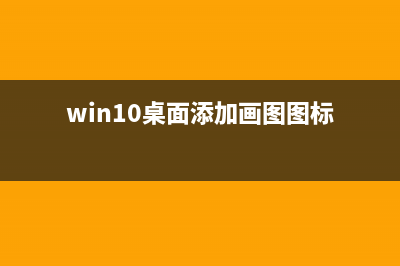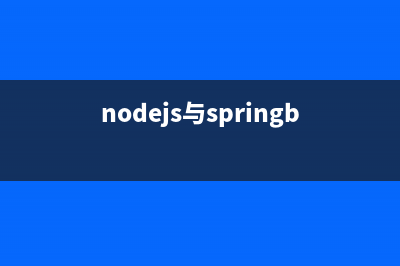位置: 编程技术 - 正文
cocos2d3.x在win7的环境配置和安装(cocos2dx4.0教程)
编辑:rootadmin推荐整理分享cocos2d3.x在win7的环境配置和安装(cocos2dx4.0教程),希望有所帮助,仅作参考,欢迎阅读内容。
文章相关热门搜索词:cocos2dx 2.2.2,cocos2dx环境配置,cocos2dx 3.17,cocos2dx 3.17,cocos2dx环境配置,cocos2dx 3.17,cocos2dx安装win7教程视频,cocos2dx安装和初步使用,内容如对您有帮助,希望把文章链接给更多的朋友!
安装过程:
1:安装VS (需要IE.0以上)
2:安装python 2.7.9 一直下一步即可;
3:安装完python后 右键我的电脑->属性->高级系统设->系统变量 找到Path 编辑,最前面加上C:Python; (分号不要漏)
4: 打开COCOS2d-3.3 目录下 setup.py 按照提示,拖入 SDK,NDK,ADT (ADT需要拖入ADTbin)
5:完成后安装JDK 按自己的电脑位数安装,一直下一步即可。
配置JDK环境变量:
新建环境变量:JAVA_HOME &#;为:E:jdk (路径每个人不一样,为安装时候的路径 比如我就是安装在E盘jdk文件夹下)新建环境变量:CLASSPATH &#;为:.;%JAVA_HOME%lib;(注意:点号表示当前目录,不能省略)
在系统变量Path的&#;的前面加入以下内容:%JAVA_HOME%bin;(注意:这里的分号不能省略)到这里,JDK安装完毕。
判断是否成功安装了JDK打开cmd 输入 java –version
如图所示。则成功配置!

6:前5步成功后点击 开始-运行-输入cmd 进入后打python 看python是否正确安装
1.
这个为正确安装!
7:成功安装了需要的环境变量后如图所示:
8:以上成功安装以后即可创建cocos2d新项目!
这里要注意 WIN跟MAC跟桌面路径不一样,创建到桌面需要这么写Desktop 项目名
9:运行创建好的项目:打开newgame,进入MyCppGame->proj.win运行MyCppGame.Sin
将会自动打开安装好的VS 进入后按Ctrl&#;F5进行调试。
l
lua学习系列一之配置环境与IDE 之所以想要学习lua是因为cocos官方出了一个基于eclipse的IDE,电脑装VS一直装不上去,苦于程序太多于是没有重装系统,最近才发现出现了这个IDE,心
cocos2d-x基础学习-创建并替换场景Scene 每一款游戏都在一幕幕场景中呈现的,今天来记录一下如何创建自己的场景类,并调用切换效果来切换场景。1我们自己的类需要继承Layer类(如果需要
Cocos2d-js 学习(四): DrawNode简单使用 1、构造:varDraw=newcc.DrawNode();2、画线:Draw.drawSegment(cc.p(0,0),//起点cc.p(0,),//终点,//线粗cc.color(0,,,)//颜色);3、画圆:Draw.drawDot(cc.p(,),//圆点,//
标签: cocos2dx4.0教程
本文链接地址:https://www.jiuchutong.com/biancheng/369114.html 转载请保留说明!